Како исправити грешку резервне копије 0к80070013 (09.05.25)
<п> Пре или касније, чврсти диск рачунара ће отказати због заразе малвером, оштећених података или квара хардвера. Често није питање да ли, већ када. Најбољи начин да се припремите за ову могућност је прављење резервне копије датотека. <п> Стварање резервне копије важних датотека је саставни део плана опоравка рачунара. Када се догоде неочекиване грешке или незгоде, бар имате на чему да се вратите и не морате да бринете да ћете изгубити важне датотеке. <п> Постоји много начина за стварање резервне копије на Виндовс-у. Можете ручно да копирате и налепите датотеке на резервну копију или да користите уграђени систем за прављење резервних копија који је лак за употребу. Виндовс 10 је опремљен алатком за системску слику која вам омогућава да направите резервну копију системске слике која садржи све што је на вашем рачунару, укључујући инсталацију ВИндовс, поставке, датотеке и апликације. Затим можете сачувати сигурносну копију слике система на спољном диску који можете лако одспојити и чувати на сигурном месту. <п> Међутим, неколико корисника оперативног система Виндовс 10 недавно је пријавило да је наишло на грешку 0к80070013 приликом покретања резервне копије на УСБ-у и другим спољним погонима. <п> Про савет: Скенирајте рачунар да бисте пронашли проблеме са перформансама, нежељене датотеке, штетне апликације и безбедносне претње <бр/> који могу узроковати системске проблеме или успорити перформансе. Бесплатно скенирање проблема са рачунаром 3.145.873 преузимања Компатибилно са: Виндовс 10, Виндовс 7, Виндовс 8 <п> Посебна понуда. О Оутбите-у, упутствима за деинсталацију, ЕУЛА-у, политици приватности. <п> Овај чланак ће објаснити шта је код грешке резервне копије 0к80070013 и како то можете поправити. Шта је 0к80070013 грешка резервне копије? <п> 0к80070013 је код грешке који је повезан са дозволама диска. Грешка резервне копије 0к80070013 значи да је погон заштићен од уписивања и да у њега не можете уписати нове податке. Морате имати дозволу пуних права да бисте могли да копирате нове податке на свој спољни диск. <п> Недавно је неколико корисника оперативног система Виндовс 10 пријавило да је добило грешку 0к80070013 приликом прављења резервне копије након надоградње на Виндовс 10. октобар 2018, ажурирање 1809. Један корисник је покушао да постави недељну резервну копију, али напредак се зауставио на 97% и никада није завршен. Менаџер задатака показао је 0% коришћења процесора и када је зауставио поступак израде резервне копије, појавио се код грешке 0к80070013. Проверивши све дозволе и безбедносне поставке, корисник је потврдио да је наводно имао потпун приступ погону. <п> Други корисник је покушао ручно да копира датотеке на диск који је користио за резервну копију и сазнао да је погон такође није имао проблема са дозволом јер је могао да копира нове податке на њега. Како исправити грешку 0к80070013 <п> Прва ствар коју треба да урадите када добијете резервни код грешке 0к80070013 је да проверите да ли имате исправите права на диску који покушавате да користите за прављење резервних копија. Да бисте то урадили: <ли> Отворите Филе Екплорер и кликните десним тастером миша на УСБ погон који желите да користите за прављење резервних копија. <ли> Кликните на П <стронг> ропертиес & гт; Сигурност. <ли> Погледајте <стронг> Дозволе за све и уверите се да је све дозвољено.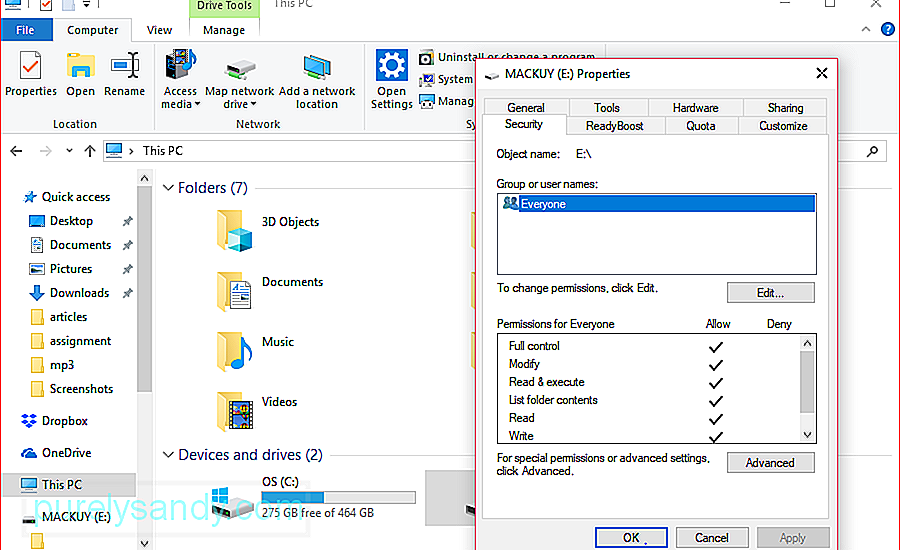 <п> Ако изгледа да нема проблема са дозволом вашег погона, можете испробати доленаведене методе да бисте исправили грешку 0к80070013. Уклоните атрибут само за читање са погона. <п> Долази до резервне копије 0к80070013 јер ваш систем чита диск као заштићен уписивањем. Да бисте искључили функцију уређаја само за читање, следите ове кораке: <ли> Кликните <стронг> Старт & гт; Додаци & гт; Командна линија. Терминал можете отворити и тако што ћете у поље за претрагу откуцати <стронг> командна линија . <ли> Кликните десним тастером миша на икону командне линије и изаберите <стронг> Покрени као Администратор из менија. <ли> Када се терминал отвори, откуцајте <стронг> дискпарт, а затим притисните <стронг> Ентер . Отвориће се <стронг> Дискпарт.ект цмд . <ли> Укуцајте <стронг> обим листе , а затим притисните <стронг> Ентер . <ли> Изаберите јачину звука коју желите да обришете и запамтите број јачине звука. <ли> Вратите се на терминал и унесите <стронг> селецт волуме (нумбер) . Притисните <стронг>Ентер. <ли> Унесите <стронг> атрибут обриши обрисати само за читање , а затим притисните <стронг>Ентер. <ли> Рестарт рачунар и покушајте поново да направите резервну копију. <стронг> Преузмите власништво над диском. <п> Морате бити пријављени као администратор да бисте могли да преузмете власништво или промените дозволе над директоријумима и дисковима. <п> Да бисте то урадили: <ли> Покрени датотеку Истражите и кликните <стронг> Овај рачунар. <ли> Кликните десним тастером миша на диск над којим желите да преузмете власништво, н кликните на <стронг> Својства. <ли> Кликните на <стронг> Безбедност картица, а затим кликните на дугме <стронг> Напредно . <ли> Кликните <стронг> Промени у прозору <стронг> Напредне безбедносне поставке . <ли> Унесите име налога, кликните на <стронг> Провери имена . Кликните на <стронг> У реду /. <ли> Потврдите избор <стронг> Замените власника на потконтејнерима и објектима , а затим кликните на <стронг> У реду . < ли> Вратите се у прозор Дозволе и кликните своје име под <стронг> Имена група или корисника. <ли> Под <стронг> Дозволе за администраторе означите <стронг> Дозволи у реду <стронг> Потпуна контрола , а затим кликните <стронг> У реду . Избришите нежељене датотеке. <п> Један од могућих разлога због којих се догађају грешке у резервним копијама 0к80070013 је постојање оштећених датотека. Да бисте избегли да оштећене датотеке ометају ваше процесе, важно је да се решите свих непотребних датотека на рачунару. Ручно брисање исцрпљујуће је и одузима пуно времена, па је употреба апликације као што је <стронг> Поправка рачунара Оутбите практичнија. Не само да чисти ваш рачунар, овај алат такође може да оптимизује вашу РАМ меморију ради побољшања брзине и перформанси. Форматирајте диск. <п> Ако ништа друго не успе, једино решење које је преостало је форматирање диска. Обавезно имате копију свих датотека на спољном погону да бисте избегли губитак података. <п> Следите ова упутства да бисте безбедно форматирали свој погон: <ли> Кликните на Старт и унесите <стронг> Контролна табла у пољу за претрагу. <ли> Кликните горњи резултат да бисте отворили Контролну таблу. <ли> Идите на <стронг> Административни алати & гт; Управљање рачунаром & гт; Управљање диска. <ли> Кликните десним тастером миша на погон који желите да форматирате и у менију одаберите <стронг> Формат . <ли> Изаберите систем датотека који желите и подесите величину кластера. <ли> Кликните <стронг> У реду да бисте започели форматирање диска. Резиме: <п> Сигурносна копија је пресудна у сваком процесу опоравка података. Надамо се да ће вам овај водич помоћи у решавању грешке 0к80070013, тако да можете успешно направити резервну копију.
<п> Ако изгледа да нема проблема са дозволом вашег погона, можете испробати доленаведене методе да бисте исправили грешку 0к80070013. Уклоните атрибут само за читање са погона. <п> Долази до резервне копије 0к80070013 јер ваш систем чита диск као заштићен уписивањем. Да бисте искључили функцију уређаја само за читање, следите ове кораке: <ли> Кликните <стронг> Старт & гт; Додаци & гт; Командна линија. Терминал можете отворити и тако што ћете у поље за претрагу откуцати <стронг> командна линија . <ли> Кликните десним тастером миша на икону командне линије и изаберите <стронг> Покрени као Администратор из менија. <ли> Када се терминал отвори, откуцајте <стронг> дискпарт, а затим притисните <стронг> Ентер . Отвориће се <стронг> Дискпарт.ект цмд . <ли> Укуцајте <стронг> обим листе , а затим притисните <стронг> Ентер . <ли> Изаберите јачину звука коју желите да обришете и запамтите број јачине звука. <ли> Вратите се на терминал и унесите <стронг> селецт волуме (нумбер) . Притисните <стронг>Ентер. <ли> Унесите <стронг> атрибут обриши обрисати само за читање , а затим притисните <стронг>Ентер. <ли> Рестарт рачунар и покушајте поново да направите резервну копију. <стронг> Преузмите власништво над диском. <п> Морате бити пријављени као администратор да бисте могли да преузмете власништво или промените дозволе над директоријумима и дисковима. <п> Да бисте то урадили: <ли> Покрени датотеку Истражите и кликните <стронг> Овај рачунар. <ли> Кликните десним тастером миша на диск над којим желите да преузмете власништво, н кликните на <стронг> Својства. <ли> Кликните на <стронг> Безбедност картица, а затим кликните на дугме <стронг> Напредно . <ли> Кликните <стронг> Промени у прозору <стронг> Напредне безбедносне поставке . <ли> Унесите име налога, кликните на <стронг> Провери имена . Кликните на <стронг> У реду /. <ли> Потврдите избор <стронг> Замените власника на потконтејнерима и објектима , а затим кликните на <стронг> У реду . < ли> Вратите се у прозор Дозволе и кликните своје име под <стронг> Имена група или корисника. <ли> Под <стронг> Дозволе за администраторе означите <стронг> Дозволи у реду <стронг> Потпуна контрола , а затим кликните <стронг> У реду . Избришите нежељене датотеке. <п> Један од могућих разлога због којих се догађају грешке у резервним копијама 0к80070013 је постојање оштећених датотека. Да бисте избегли да оштећене датотеке ометају ваше процесе, важно је да се решите свих непотребних датотека на рачунару. Ручно брисање исцрпљујуће је и одузима пуно времена, па је употреба апликације као што је <стронг> Поправка рачунара Оутбите практичнија. Не само да чисти ваш рачунар, овај алат такође може да оптимизује вашу РАМ меморију ради побољшања брзине и перформанси. Форматирајте диск. <п> Ако ништа друго не успе, једино решење које је преостало је форматирање диска. Обавезно имате копију свих датотека на спољном погону да бисте избегли губитак података. <п> Следите ова упутства да бисте безбедно форматирали свој погон: <ли> Кликните на Старт и унесите <стронг> Контролна табла у пољу за претрагу. <ли> Кликните горњи резултат да бисте отворили Контролну таблу. <ли> Идите на <стронг> Административни алати & гт; Управљање рачунаром & гт; Управљање диска. <ли> Кликните десним тастером миша на погон који желите да форматирате и у менију одаберите <стронг> Формат . <ли> Изаберите систем датотека који желите и подесите величину кластера. <ли> Кликните <стронг> У реду да бисте започели форматирање диска. Резиме: <п> Сигурносна копија је пресудна у сваком процесу опоравка података. Надамо се да ће вам овај водич помоћи у решавању грешке 0к80070013, тако да можете успешно направити резервну копију.
Иоутубе видео: Како исправити грешку резервне копије 0к80070013
09, 2025

